|
 |
 |
 |
Price: US$129
|
 |
Compatible with Excel versions 2003 and later
|
|
|
Le Code 128 est l'un des symbologies de codes à barres les plus utilisés. Mais il nécessite un checksum pour être annexé à l'arrière.
Avec le paquet de Barcodesoft police Code128 et Microsoft ® Office ®, il n'a jamais été aussi facile d'imprimer des codes à barres Code128 à partir de votre imprimante de bureau.
1. Copier toutes les polices true type (* ttf.) Sous le dossier des polices à votre répertoire c:\Windows\Fonts.
2. Ouvrez l'invite DOS. Si vous utilisez Windows Vista ou Windows 7, s'il vous plaît Ouvrez l'invite DOS en tant qu'administrateur.
S'il vous plaît allez dans le dossier suivant
CD C:\Program Files (x86)\Common Files\Barcodesoft\FontUtil
Tapez la commande DOS suivante pour enregistrer crUFLbcs.dll
regsvr32 crUFLbcs.dll

Si l'enregistrement échoue, s'il vous plaît utiliser la commande DOS suivante pour l'enregistrer.
Regtlibv12 est un utilitaire de Windows. NET Framework 2.0.
Regtlibv12 _cruflbcs.tlb
3. Démarrez Microsoft ® Excel ® d'abord.
Si vous utilisez Excel 2000 ou 2003, cliquez sur le menu ===> Outils ==> Macro ===> Sécurité.
Choisissez le niveau de sécurité faible.

Si vous utilisez Excel 2007, cliquez sur le bouton Microsoft Office 
Puis cliquez sur Options Excel, sélectionnez Centre de gestion. Dans la catégorie Paramètres des macros, sous Paramètres des macros,
choisissez "Activer toutes les macros", comme indiqué ci-dessous.

4. Appuyez sur ALT + F11 pour ouvrir Microsoft ® Visual Basic Editor.

5. De éditeur Visual Basic, choisissez le menu Outils ===> Références. Il apparaîtra une boîte de dialogue. Cliquez sur le bouton Parcourir et choisissez cruflbcs.dll à partir de votre dossier de travail.
Habituellement, c'est dans C:\Program File\CommonFiles\Barcodesoft\Fontutil dossier.
Cochez la case à côté de la bibliothèque crUFLBcs Type de 1,0, comme indiqué ci-dessous. Puis cliquez sur le bouton OK.

6. Appuyez sur Ctrl + M, il ouvrira un dialogue, choisissez barcodesoft.bas sous
C:\Program File\CommonFiles\Barcodesoft\Fontutil dossier. Puis cliquez sur "Ouvrir".
Si vous ne trouvez pas barcodesoft.bas, s'il vous plaît télécharger à partir de Barcode Software

7. Fermez Visual Basic et revenir à votre feuille de calcul. Maintenant, vous pouvez utiliser l'une des macros suivantes pour encoder des données: code128a, code128b, code128c. Quand vous avez beaucoup de données à traiter, il vous suffit de copier et coller la macro à toute la colonne de données.
=Code128A (xxx)
=Code128B (xxx)
=Code128C (xxx)
=Uccean128 (xxx)
S'il vous plaît utiliser référence de cellule pour remplacer xxx dans les formules, comme indiqué ci-dessous.
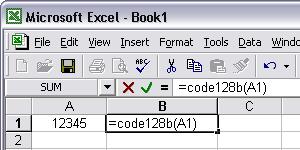
8. Faites un clic droit cellule B1, choisissez Format de cellule dans le menu contextuel. Puis cliquez sur Police pour appliquer l'une des la police de caractères appropriée à la cellule, comme Code128aMHr.
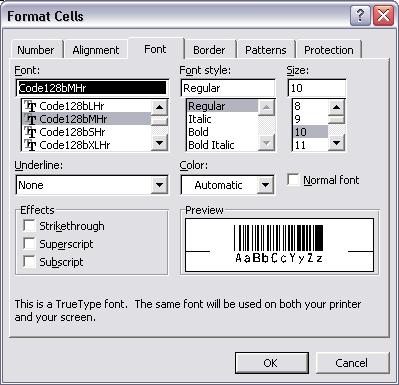
Une autre solution intelligente et simple pour l'impression de code à barres Code128 utilise Microsoft ® Word. Premier lancement Barcodesoft Encoder, puis tapez ce que vous souhaitez encoder. Puis appuyez sur le bouton Copier dans le presse-papiers. Maintenant, ouvrez Word, puis appuyez sur Ctrl + V. Vous verrez apparaître code à barres.
Vous pouvez également générer des codes à barres Code128 dans Mail Microsoft Word ® Fusion en utilisant la base de données Access ou Excel comme source de données.
Pour plus d'informations sur code128, s'il vous plaît cliquer Code128 code à barres.
Microsoft and the Office logo are trademarks or registered trademarks of Microsoft Corporation in the United States and/or other countries.
|
|
|